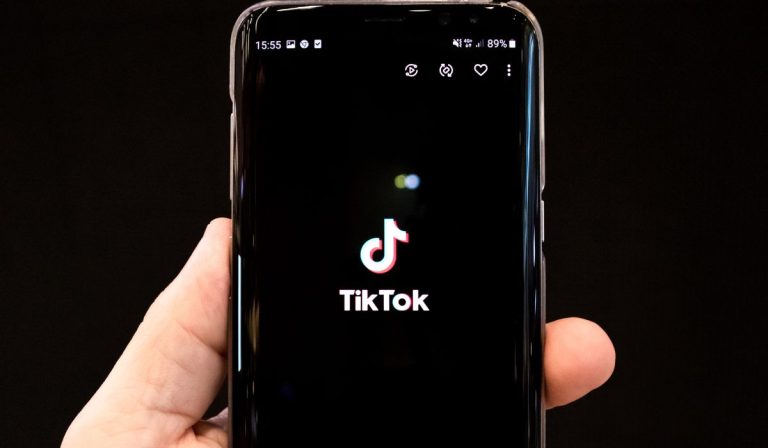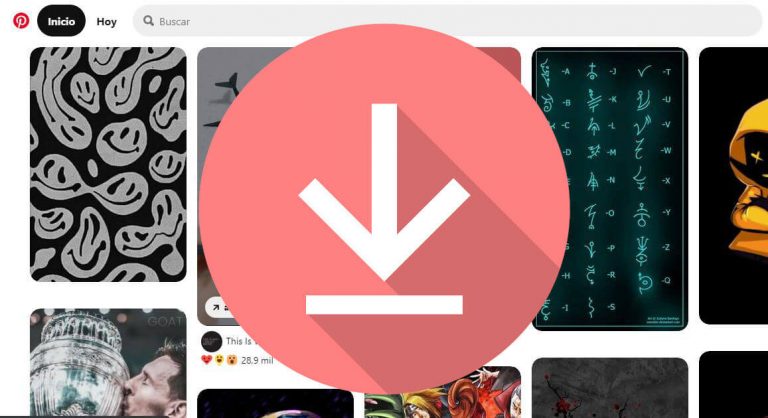Как подключиться к сети Wi-Fi, не зная пароля
Нет ничего более неловкого, чем повторять пароль от интернета несколько раз. Такое случается очень часто, иногда у них много цифр или мы плохо слышим, когда они нам диктуют. Чтобы такого больше не повторилось, сегодня мы объясним, как подключиться к сети Wi-Fi, не зная пароля.
То, что мы расскажем вам на этот раз, не только поможет нам быстрее подключаться к Интернету, но и станет облегчением для владельцев. Им больше не нужно по цифре сообщать каждому желающему пароль от Wi-Fi.
Технологии развиваются, и благодаря этому упрощаются многие процессы, даже самые маленькие, например, доступ к беспроводной сети без пароля. Обратите внимание на каждую деталь и дочитайте эту статью до конца, приступим!
Подключиться к WiFi через QR-код
При упоминании о том, что мы научим вас подключаться к сети Wi-Fi, не зная пароля, вы можете подумать, что речь пойдет об уловке для взлома сети. Но нет, нам жаль сообщать вам, что это не тема сегодняшнего дня.
Как мы упоминали в начале, это будет работать скорее как альтернатива ускорению работы при подключении к WiFi. Владельцу не придется повторять пароль, а посетителям не придется его спрашивать.
Мы уже давали вам подсказку во втором предложении, но, возможно, вам до сих пор непонятно, о чем идет речь, поэтому расскажем подробнее. Но перед этим сначала кратко расскажем о том, что такое QR-код.
Как я узнаю, что мое соединение Wi-Fi украдено?
Что такое QR-код и для чего он нужен?
В общих чертах QR-код — это эволюция штрих-кода, поскольку в его основе лежат двухмерные штрихи, которые работают как модуль для хранения какой-либо информации.
Все QR-коды разработаны таким образом, чтобы их можно было считывать электронными устройствами. Среди них можно упомянуть смартфоны, смарт-планшеты, машины или любые другие устройства, способные считывать оптические метки кодов.
В настоящее время использование QR-кодов стало очень распространенным, и это благодаря тому, что они облегчают доступ к определенной информации. Людям нужно только иметь устройство в руке, чтобы сканировать их.
Зная это, теперь мы можем более подробно раскрыть тему этой статьи: как подключиться к беспроводной сети, не имея ключа.
Подключите смартфон к WiFi без ввода пароля
QR-коды можно сканировать мобильными телефонами с операционной системой Android и операционной системой iOS, поэтому вам не о чем беспокоиться. С другой стороны, вам может быть интересно, откуда взялся этот QR-код, содержащий ключ WiFi. Мы ответим на него в следующих строках.
Есть два способа сгенерировать код, и первый очень прост. Для этого вам понадобится мобильный телефон с Android 10 или выше 10. С этой версии Google начал интегрировать возможность совместного использования Wi-Fi с помощью таких кодов.

Вы должны выполнить три простых и легких шага:
- Войдите в конфигурацию и перейдите в раздел подключения. Там вы найдете все настройки, касающиеся беспроводного интернета.
- Когда вы там, нажмите на Wi-Fi.
- Войдите в настройки и выберите вариант отправки QR-кода.
Получив его, так как в этом случае вы будете владельцем, вам останется только поделиться им со своими гостями. Прямо там у вас будет возможность отправить его, например, по Whatsapp.
Что произойдет, если у вас нет мобильного устройства, позволяющего выполнять процедуру, описанную в предыдущем абзаце? Хорошая новость заключается в том, что вы можете сгенерировать QR-код с паролем WiFi, не очень хорошая новость заключается в том, что это более сложный процесс.

Очевидно, что это проще, если у вас есть смартфон, в котором эта функция встроена, но если у вас ее нет, вы можете использовать веб-сайт под названием QiFi. Эта страница даст вам возможность создать QR-код с комбинацией вашей сети. Так что да, даже если у вас нет Android 10, вы можете быстро поделиться своей интернет-сетью.
Мы расскажем вам все, что вам нужно сделать в следующем разделе.
Как сгенерировать QR-код с помощью QiFi
Этот вариант займет у нас немного больше времени, так как мы должны зайти в Google, найти веб-сайт и выполнить тот или иной шаг. Однако важно добавить, что это не сложная процедура, и каждый может выполнить ее в домашних условиях.
- Вы можете искать сайт в строке поиска, но если вы хотите ускорить процесс, вы можете нажмите здесь, чтобы перейти в QiFi.
- После этого вам нужно будет заполнить поля, которые вы увидите на экране. Они просят вас предоставить некоторую информацию о вашей сети для создания кода.
- Первая часть информации, которую он запрашивает, — это SSID. Там вам останется только написать название сети.
- Второе поле, которое вам нужно будет заполнить, это поле «Шифрование». Вы должны войти в свой смартфон и посмотреть сведения о сети, чтобы узнать, какой тип безопасности он использует, например, WPA/WPA2/WPA3 или WEP.
- Последняя часть информации, которую вы должны будете указать для пароля сети WiFi, что логично, так как это самое необходимое для создания QR-кода.
После этого вам останется только нажать на сгенерировать и вуаля, вы получите ключ вашей беспроводной сети в виде коробки и с двумерными полосками. Веб-сайт предоставит вам возможность экспортировать код в формате PNG, чтобы вы могли поделиться им в виде изображения.
Вывод о том, как подключиться к сети WiFi, не зная пароля
Имея свой ключ WiFi в QR-коде, вы поймете, насколько легко и удобно будет поделиться им с вашими гостями. Вы можете отправить им изображение с кодом или, если вы хотите быть более практичным, вы можете распечатать его и вставить рядом с маршрутизатором WiFi.
Таким образом, им нужно только пойти туда и отсканировать код своим мобильным телефоном. Таким образом, им не придется спрашивать пароль, и вам не придется повторять его каждому человеку, который приходит к вам домой.
Надеемся, вы научились подключаться к сети Wi-Fi, не зная пароля. Если вам понравилась наша статья и вы сочли ее полезной, не стесняйтесь поделиться ею с друзьями. Если у вас есть сомнения, вы можете оставить их в разделе комментариев. Увидимся в следующем выпуске!